Меня часто спрашивают, как сделать прикольные аватарки в фотошопе, поэтому я решила посвятить этот урок созданию аватарки в виде карандашного цветного рисунка из фотографии.
Вот такая автарка у меня получилась из фотографии:
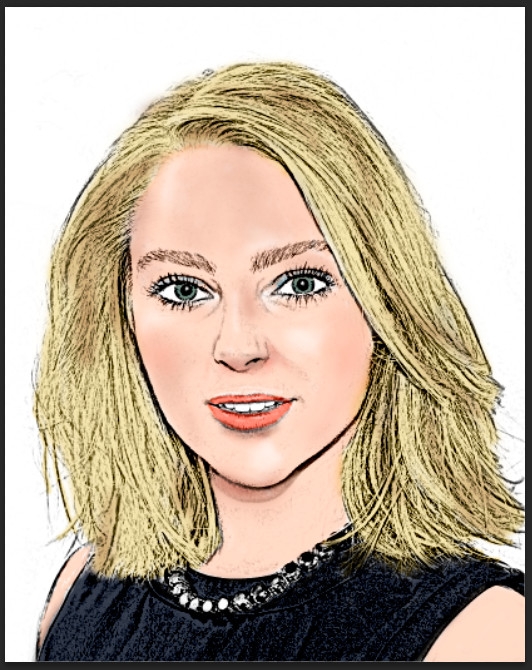
Итак, приступим к созданию нашей аватарки:
Откроем фотографию в фотошопе

Теперь создадим дубликат слоя, а затем создадим новый корректирующий слой Цветовой тон /Насыщенность с помощью значка  . Поставим Насыщенность равной минус 100:
. Поставим Насыщенность равной минус 100:
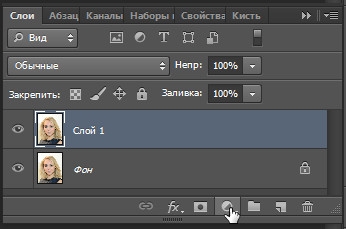
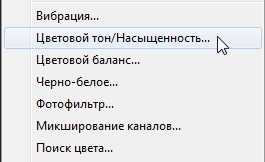

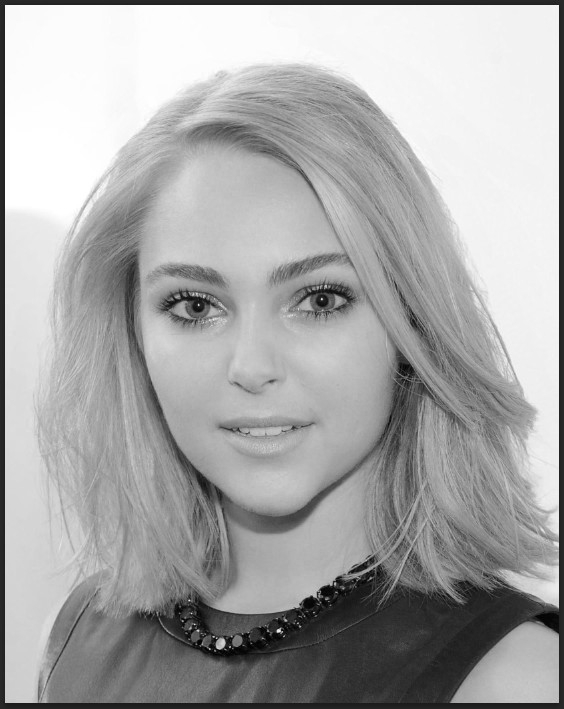
Теперь перейдём к Слою1 и установим режим наложения Осветление основы:
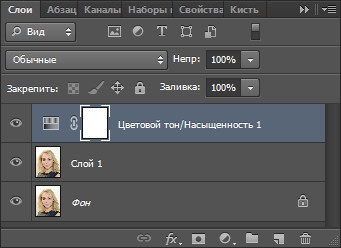

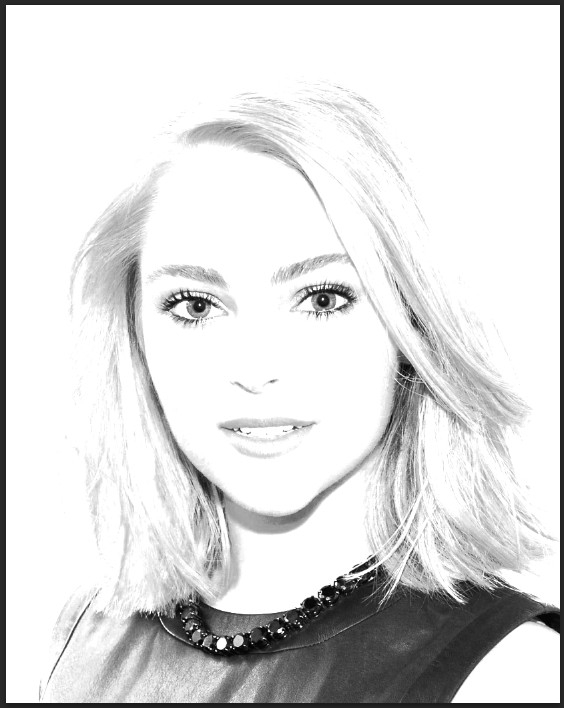
Далее выполним Инверсию CTRL+I:
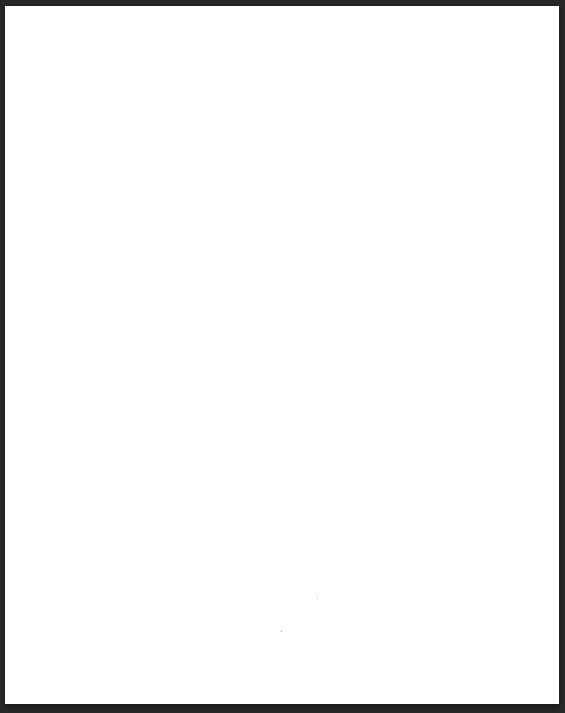
В результате, получился белый тон вместо изображения.
Далее нужно применить фильтр Размытие по Гауссу и поставить значение размытия, как показано на скриншоте:
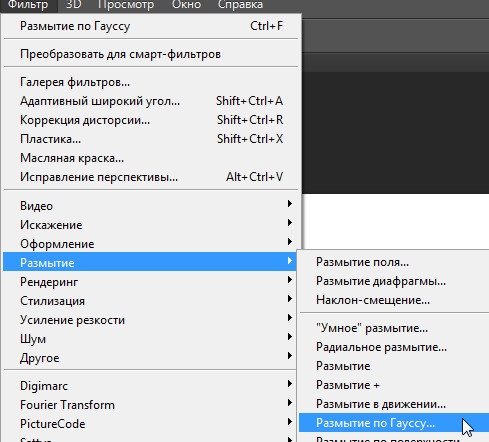
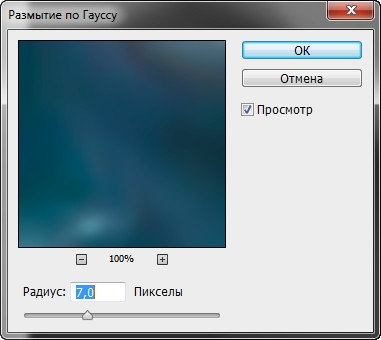
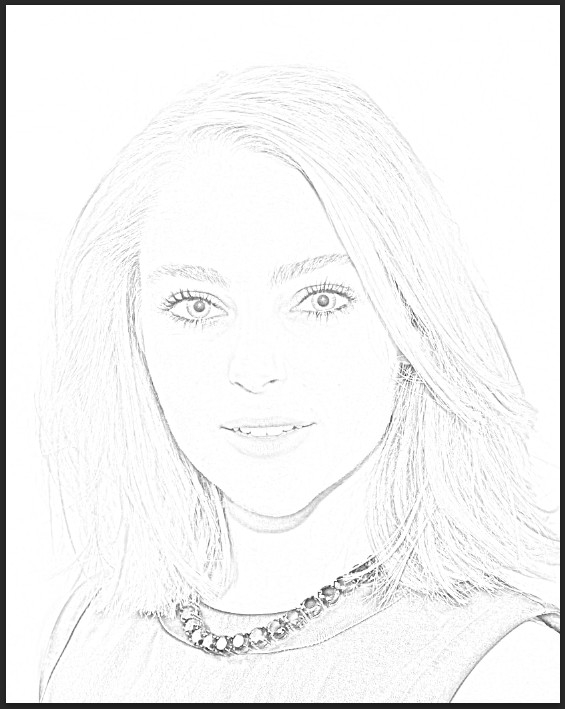
Далее нужно создать новый корректирующий слой Уровни  и подвинуть ползунки вправо до появления более чёткого рисунка:
и подвинуть ползунки вправо до появления более чёткого рисунка:
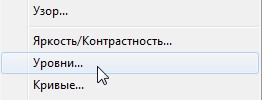
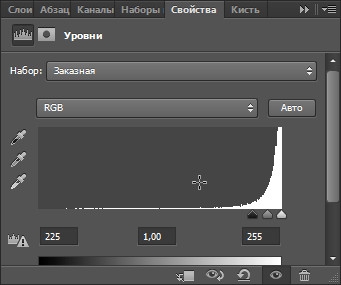
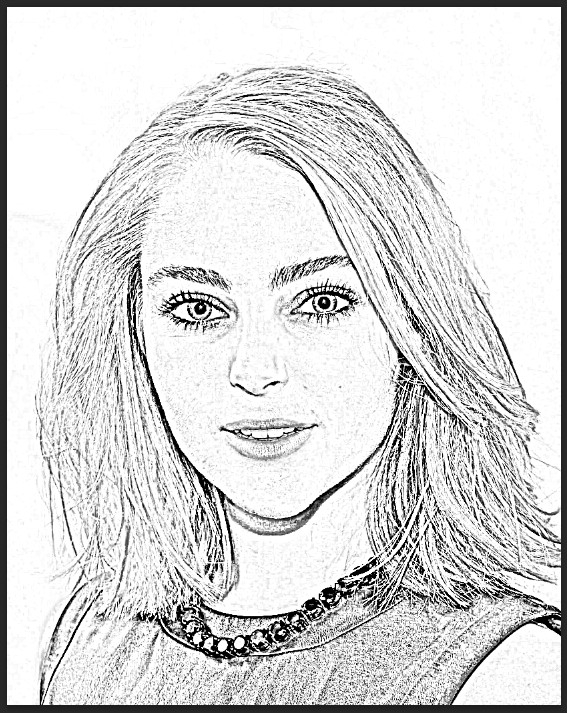
Как видим на лице появились крапинки, которые нужно убрать. Для этого находясь на слое Уровни1 при активной маске-слоя активизируем инструмент Кисть  Чёрного цвета
Чёрного цвета  и закрашиваем все крапинки:
и закрашиваем все крапинки:
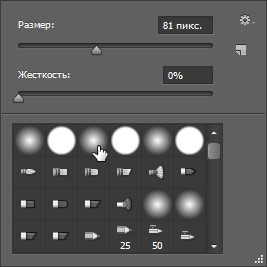

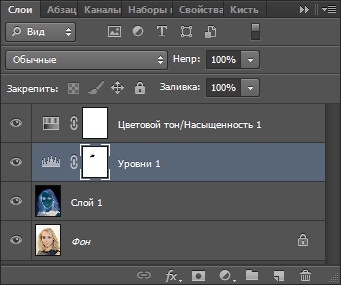
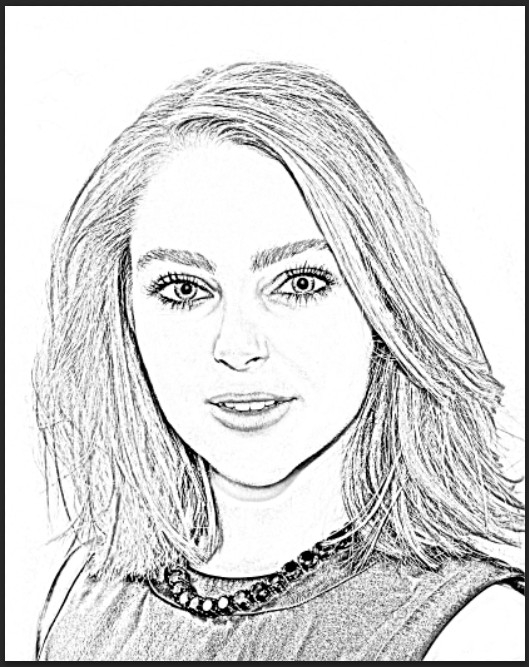
Далее сводим все слои CTRL+SHIFT+E. Два раза щёкнем по замочку правой кнопкой мышки чтобы разблокировать слой и переименуем слой в Рисунок, а затем добавим Новый слой  , который перенесём ниже слоя Рисунок и зальём его белым цветом с помощью инструмента Заливка
, который перенесём ниже слоя Рисунок и зальём его белым цветом с помощью инструмента Заливка  :
:
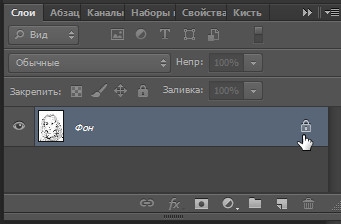


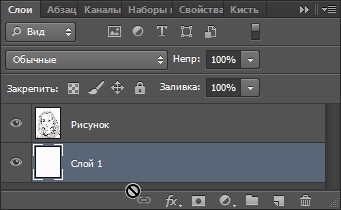
Новый белый слой нужен для редактирования рисунка в случае, если вы забыли убрать лишние крапинки, тогда нужно взять инструмент Ластик  и стереть ненужные крапинки.
и стереть ненужные крапинки.
Теперь будем разукрашивать наш рисунок. Создадим новый слой поверх всех слоёв и назовём его Кожа. Поставим режим наложения Линейный затемнитель. Затем выберем инструмент Кисть телесного цвета и аккуратно закрасим все участки кожи:

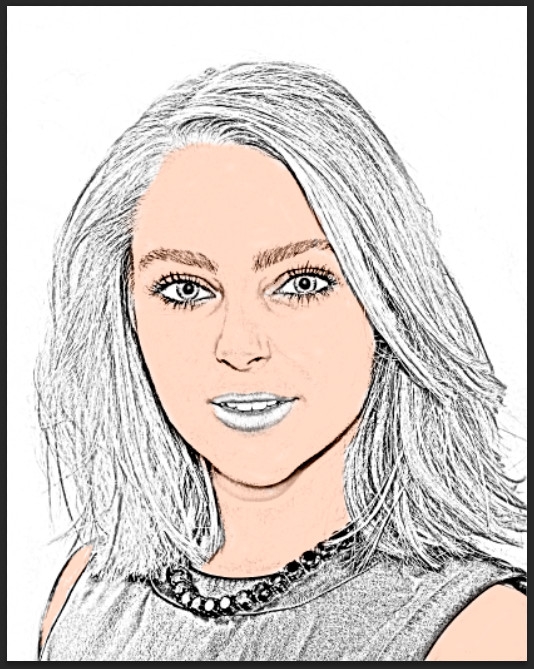
Теперь создадим новый слой и назовём его Губы и снова поставим режим наложения Линейный Затемнитель. Такой режим наложения позволяет не перекрывать своим цветом карандашный рисунок, поэтому я использовала режим наложения Линейный затемнитель во всех последующих слоях с раскрашиванием:
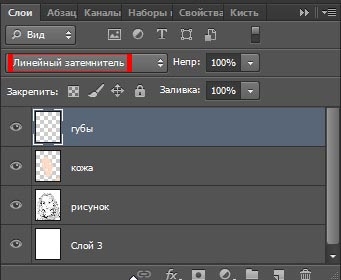
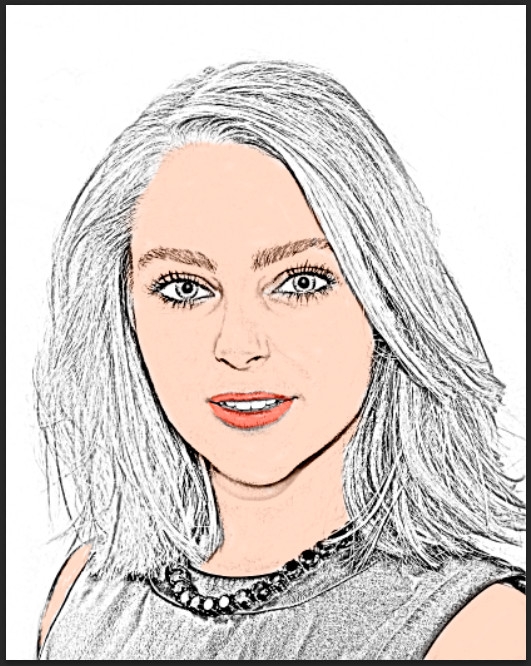
Следущий слой Волосы:

Далее создадим слой Тени. Для рисования теней возьмём кисть, прореженную приблизительно вот такую  и уменьшим её Непрозрачность:
и уменьшим её Непрозрачность:

Выберем цвет немного темнее цвета лица и нанесём штрихи на лицо и волосы где должны быть тени, а затем размоем штрихи с помощью фильтра Размытие по Гауссу:
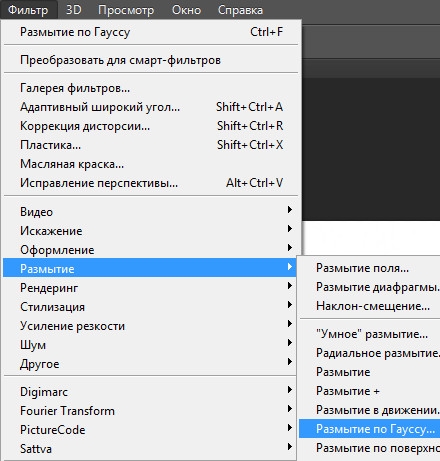
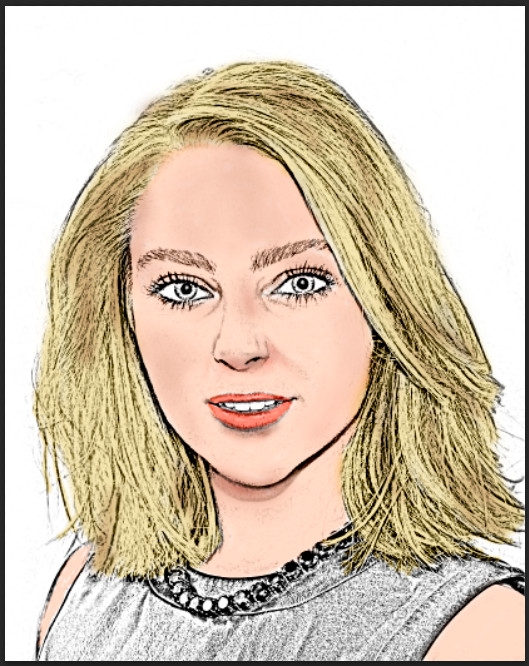
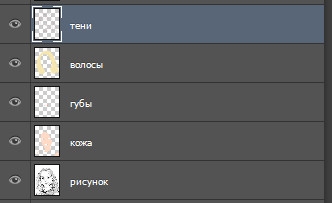
Далее на новых слоях закрасим глаза и платье:
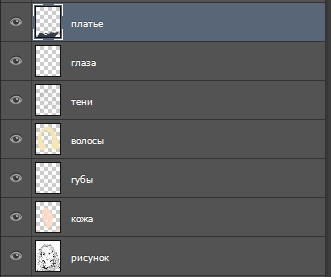

Наложим румяна и тени на лицо так же на новых слоях:
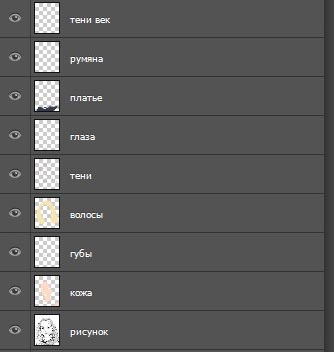

Добавим блики света на лице с последующим размытием их с помощью фильтра Размытие по Гауссу. Для рисования бликов используем белую кисть:
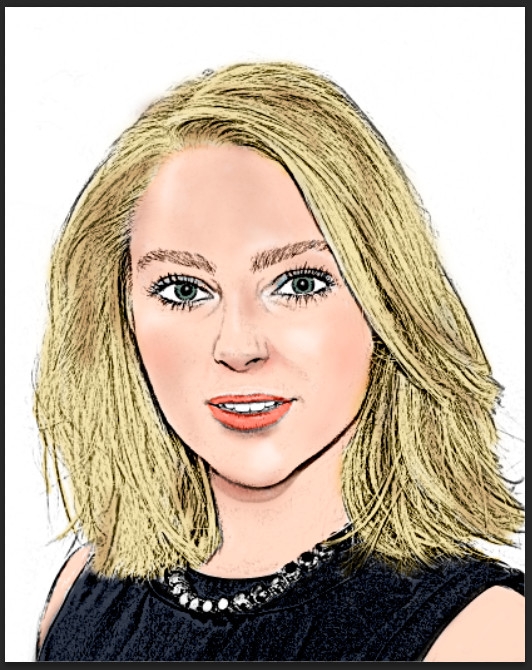
Все аватарки должны быть небольшого размера, поэтому уменьшите размер вашей аватарки до 200-300 пикселей по ширине и сохраните аватар с помощью команды Сохранить для WEB, где нужно уменьшить вес аватарки так, чтобы она весила приблизительно 30-50 кб:
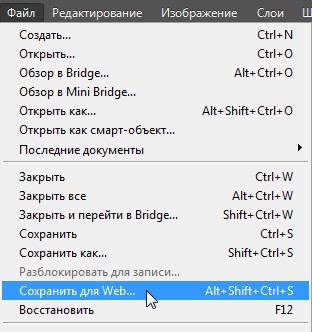
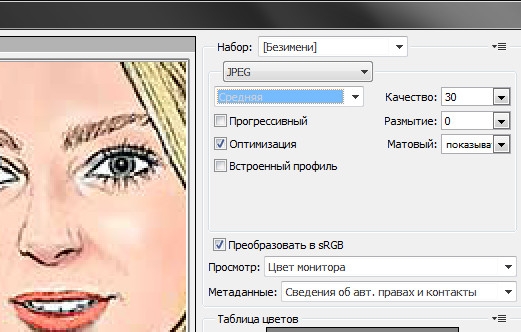
На этом урок Прикольный аватар - как сделать в фотошопе окончен.
Если вы изучите этот урок то сможете рисовать прикольные аватарки из своих фотографий.
Так же предлагаю вам посмотреть мой прошлый урок:
Как сделать коллаж из фотографий
Желаю вам всегда создавать красивые аватарки! Успехов!
о дизайне и фотошопе заполните форму ниже:
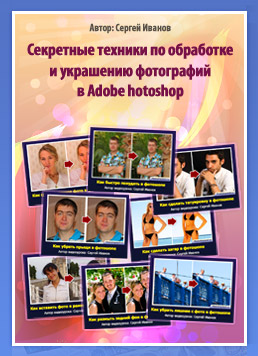
|
|
|
Раздел: Уроки фотошопа










